كيفية نقل الرسائل من Android إلى iPhone 16 بنقرة واحدة
مع إصدار iPhone 16 للتو، أحاول معرفة كيفية نقل الرسائل من Android إلى iPhone 16 الجديد. هل هناك طريقة لنقل الرسائل القصيرة من Android إلى iPhone؟
مع الإصدار الأخير من iPhone 16، يتطلع العديد من المستخدمين إلى التحول من أجهزتهم Android. إحدى المخاوف الشائعة أثناء هذا الانتقال هي كيفية نقل الرسائل من Android إلى iPhone 16.
لحسن الحظ، هناك العديد من الطرق المتاحة لتسهيل هذه العملية. في هذه المقالة، سنستعرض أفضل 3 طرق لنقل الرسائل النصية من Android إلى iPhone 16 في عام 2025.
الجزء 1. كيفية نقل الرسائل من Android إلى iPhone 16 بعد الإعداد/بدون إعادة تعيين
إذا كنت قد قمت بالفعل بإعداد iPhone 16 وترغب في نقل الرسائل النصية من Android إلى iPhone 16 دون الحاجة إلى البدء من جديد، فأنت محظوظ. باستخدام Tenorshare iTransGo، يمكنك بسهولة نقل الرسائل النصية من Android إلى iPhone حتى بعد الإعداد، دون الحاجة إلى إعادة ضبط الجهاز.
يتيح لك هذا الأداة نقل الرسائل النصية بالإضافة إلى الصور ومقاطع الفيديو والموسيقى وجهات الاتصال والتقويمات من Android إلى iPhone. هذه الطريقة مفيدة بشكل خاص إذا كنت تفضل عدم استخدام Move to iOS وترغب في النقل بنقرة واحدة دون فقدان البيانات.
مزايا استخدام Tenorshare iTransGo:
- بدون إعادة ضبط المصنع: نقل البيانات من Android إلى iPhone، مثل iPhone 16.
- بدون فقدان البيانات: الحفاظ على البيانات الحالية على جهاز iPhone الخاص بك.
- نقل سريع: نقل البيانات بسرعة 15M/S (قد تختلف وفقًا لأداء الكمبيوتر وكابل USB).
- سهل الاستخدام: واجهة مستخدم سهلة الاستخدام لعملية مريحة وخالية من المتاعب.
كيفية نقل الرسائل من Android إلى iPhone 16
قم بتنزيل iCareFone iTransGo وتثبيته على جهاز الكمبيوتر الخاص بك. قم بتوصيل كل من هاتف Android وiPhone 16 بجهاز الكمبيوتر الخاص بك باستخدام كابلات USB. حدد "ابدأ" من القائمة الرئيسية لـ iCareFone iTransGo.
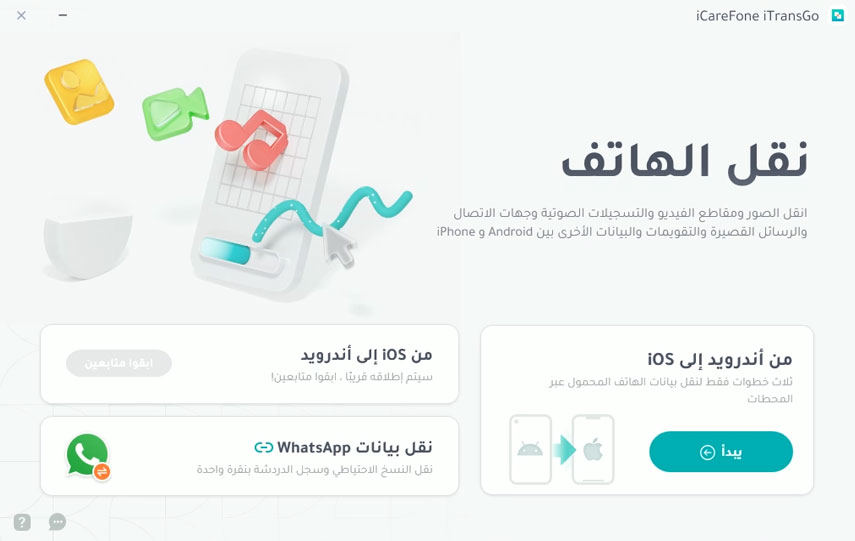
الآن قد تحتاج إلى تمكين تصحيح أخطاء USB والثقة بالكمبيوتر باتباع الدليل الذي يظهر على الشاشة. عندما يتم اكتشاف أجهزتك، انقر فوق الزر "ابدأ".
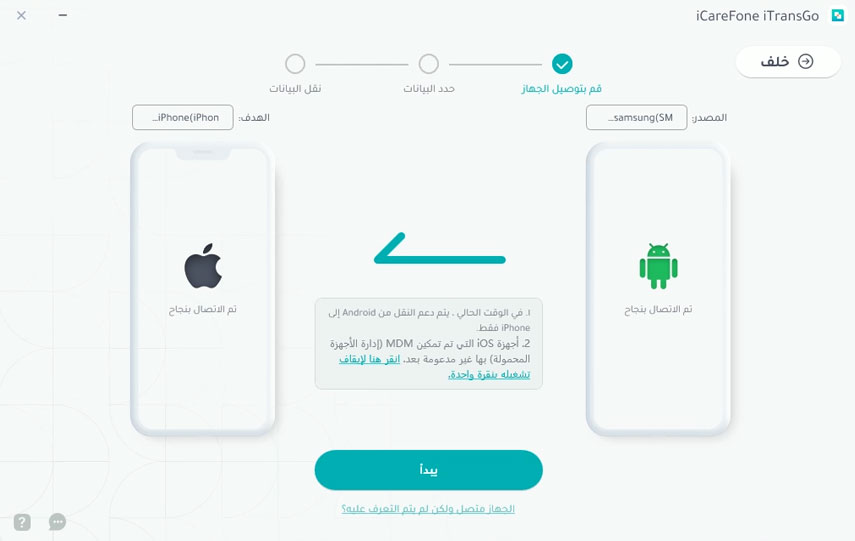
اختر الرسائل النصية التي تريد نقلها. هنا نختار "الرسائل" انقر فوق زر "بدء المسح" للسماح للبرنامج بمسح البيانات.
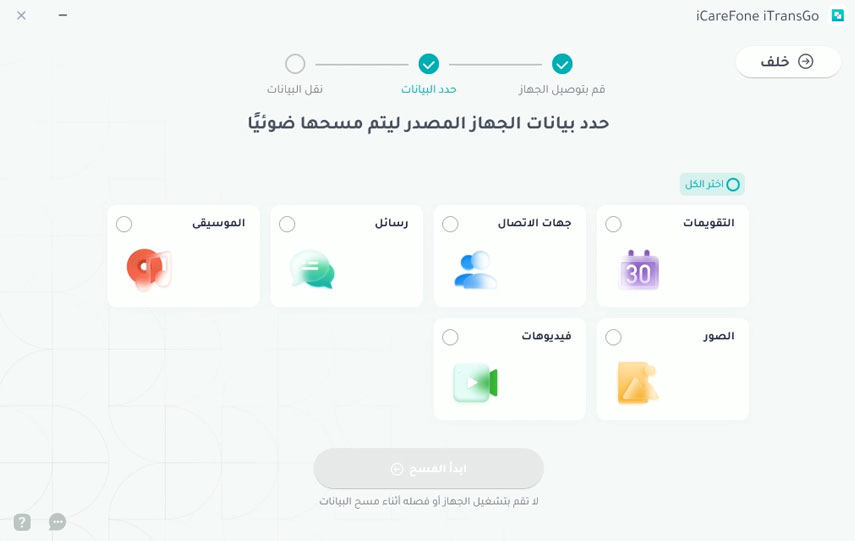
عندما يتم مسح الرسائل، انقر فوق الزر "نقل البيانات" لبدء النقل.
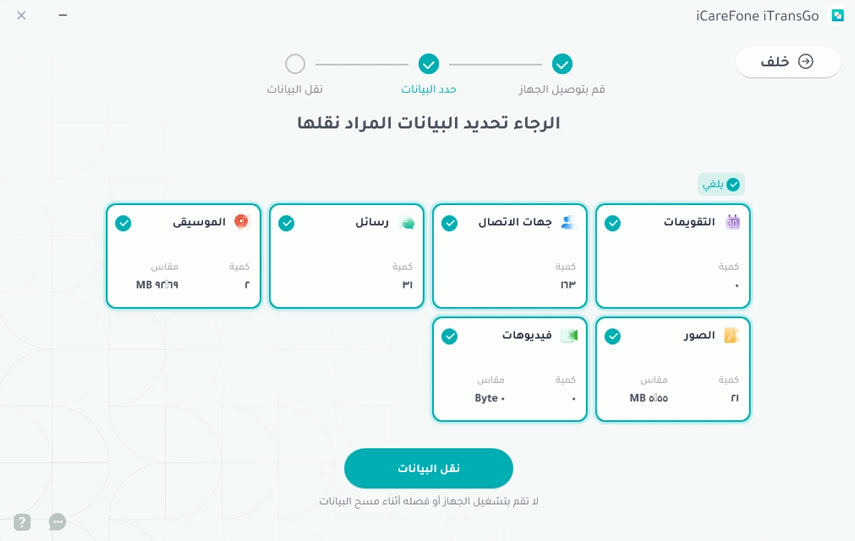
في غضون ثوانٍ، سيتم نقل جميع الرسائل إلى هاتف iPhone 16 الخاص بك من جهاز Android الخاص بك. يمكنك التحقق من ذلك على هاتف iPhone 16 الخاص بك الآن.
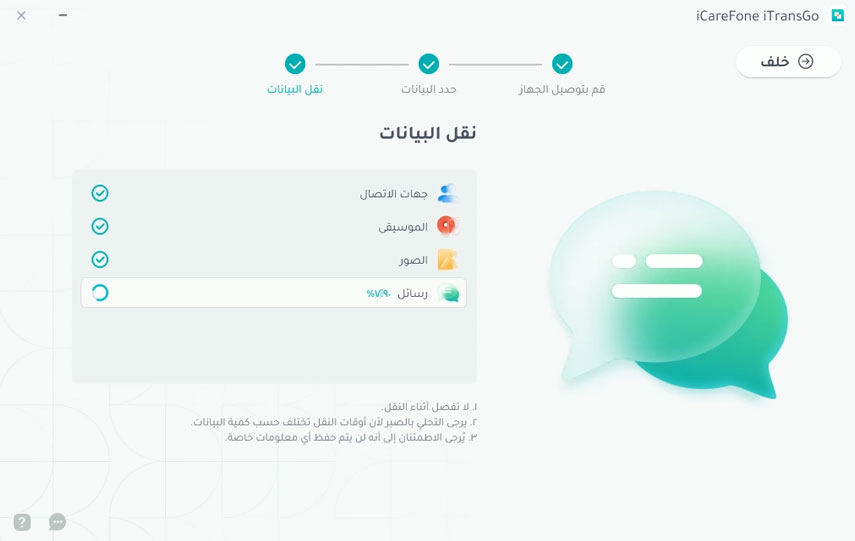
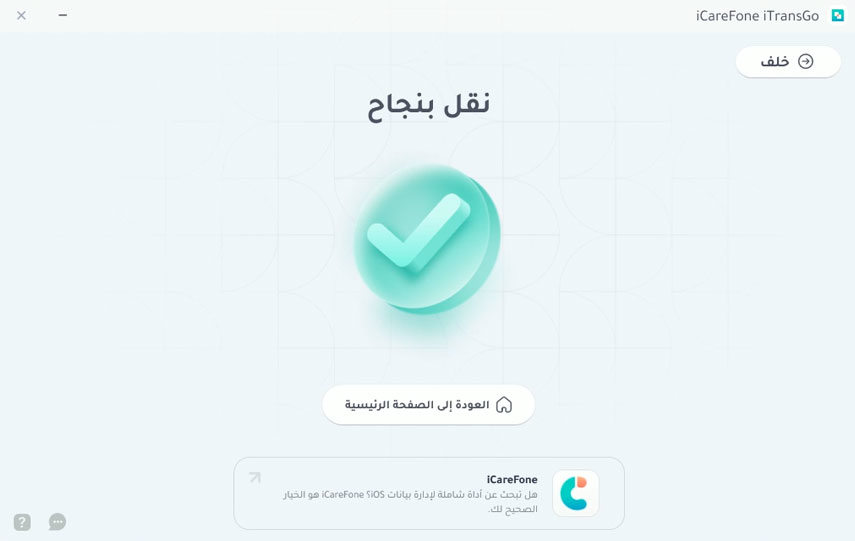
الجزء 2. كيفية نسخ الرسائل من Android إلى iPhone 16 - Move to iOS
قدمت Apple تطبيق Move to iOS لتبسيط نقل البيانات من Android إلى iPhone. يقوم بنقل الرسائل والصور وجهات الاتصال والإشارات المرجعية وبيانات حساب Google.
ومع ذلك، فإنه يحتوي على بعض العيوب. قد يواجه التطبيق مشكلات توافق ويدعم أنواع بيانات محدودة. كما أنه لا يمكن استخدامه إلا خلال إعداد iPhone الأولي.
كيفية نسخ الرسائل من Android إلى iPhone 16
- ابدأ بتنزيل تطبيق Move to iOS من متجر Google Play على جهاز Android الخاص بك.
- قم بتشغيل جهاز iPhone 16 وابدأ عملية الإعداد الأولي. عند الطلب، اختر خيار نقل البيانات من جهاز Android.
- تحقق من تمكين Wi-Fi وBluetooth على هاتف Android الخاص بك. ثم قم بتشغيل تطبيق Move to iOS على جهاز Android الخاص بك.
- ضع أجهزتك بالقرب من بعضها. انقر على زر "متابعة" على هاتف Android الخاص بك، وستظهر رمز فريد على جهاز iPhone. أدخل هذا الرمز على جهاز Android الخاص بك لإنشاء اتصال آمن.
- بمجرد اتصال الأجهزة، ستظهر لك قائمة بأنواع البيانات التي يمكنك نقلها. تأكد من تحديد "الرسائل"، ثم تابع عملية النقل.
- انتظر بينما يقوم التطبيق بنقل المحتوى المحدد لاسلكيًا إلى جهاز iPhone الخاص بك. بمجرد اكتمال العملية، يجب أن تكون رسائلك متاحة الآن على جهاز iPhone 16 الجديد.

الجزء 3. كيفية استيراد الرسائل النصية من Android إلى iPhone 16 - Google Drive
إحدى الطرق الموثوقة لنقل الرسائل النصية من Android إلى iPhone 16 هي استخدام Google Drive. يقوم التطبيق بعمل نسخ احتياطية للرسائل بشكل آمن إلى السحابة، مما يجعلها متاحة على جهاز iPhone الخاص بك.
ومع ذلك، قد يكون ذلك مستهلكًا للوقت، خاصة مع البيانات الكبيرة. قد تستغرق العملية وقتًا طويلاً، وتحتاج كلا الجهازين إلى اتصال Wi-Fi مستقر. قد يكون الأمر أيضًا أقل وضوحًا إذا لم تكن مألوفًا بالخدمات السحابية.
كيفية استيراد الرسائل النصية من Android إلى iPhone 16
- افتح تطبيق Google Drive على جهاز Android الخاص بك. قم بتسجيل الدخول باستخدام حساب Gmail الخاص بك.
- استخدم معالج النسخ الاحتياطي في Google Drive لاختيار النسخ الاحتياطية للرسائل النصية التي تريد نقلها. اختر "النسخ الاحتياطي الآن" لبدء عملية النسخ الاحتياطي.
- بمجرد اكتمال النسخ الاحتياطي، افتح تطبيق Google Drive على جهاز iPhone 16. قم بتسجيل الدخول بنفس حساب Gmail الذي استخدمته على جهاز Android الخاص بك.
- بعد تسجيل الدخول، امنح التطبيق بعض الوقت لمزامنة جميع رسائلك. بمجرد اكتمال المزامنة، ستكون رسائلك متاحة على جهاز iPhone الخاص بك.

الخاتمة:
إذا كنت تتساءل عن كيفية نقل الرسائل من Android إلى iPhone 16، لديك عدة خيارات متاحة. كل طريقة، سواء باستخدام Move to iOS أو Google Drive أو أداة تابعة لجهة خارجية، تقدم مميزاتها.
من بين هذه الطرق، يعتبر Tenorshare iTransGo الخيار الأكثر كفاءة وسهولة في الاستخدام، خاصة إذا كنت قد قمت بالفعل بإعداد جهاز iPhone الخاص بك وترغب في نقل بياناتك دون إعادة ضبط. يُنصح باستخدام Tenorshare iTransGo، الذي يبسط عملية النقل ويدعم نطاقًا أوسع من أنواع البيانات.
تكلم عقلك
ثم اكتب تعليقك












بقلم خالد محمد
2025-12-15 / Transfer